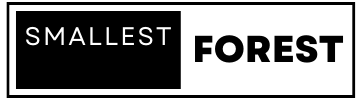Dall-E AI 이미지 생성기는 미드저니와 함께 가장 유명한 AI 이미지 생성기 중 하나입니다. 과거에는 누구나 무료로(갯수한정) 사용할 수 있었지만 최근 가입자는 유료로 크레딧 충전 후 이용이 가능합니다. 무료 이용을 원한다면 빙 이미지 크리에이터를 이용하시기 바랍니다.
아래에서 프롬프트를 통해 이미지 생성하는 방법과 생성된 이미지나 기존 이미지를 확장, 편집하는 방법까지 살펴보겠습니다.
Dall-E AI 이미지 생성기
생성형 AI는 요새 굉장히 인기있는 이슈인데요. 그 흐름에서 가장 많이 뉴스로 등장한 것은 ChatGPT 등 텍스트 생성기와 미드저니, Dall-E등 이미지 생성기입니다. OpenAI의 Dall-E는 현재 공개되어 일반인과 개발자가 모두 사용할 수 있는데요. 스톡 아트 서비스인 Shutterstock도 이것을 통합하려 하고 있고, 그것이 복제한 아티스트에게 돈을 지불하는 것을 통해 저작권 침해와 같은 윤리적 고민을 피하려고 합니다. Shutterstock 아트도 Dall-E AI를 훈련시키는 데 사용되었습니다.
Dall-E 가입과 무료사용 크레딧
Dall-E를 어떻게 활용해야 할까요? 프롬프트를 입력하고 이미지를 생성하는 것은 정말 간단하지만 더 나은, 완벽한 결과를 얻기 위해 알아야 할 것이 훨씬 더 많습니다.
가입하기
첫 단계는 labs.openai.com에서 계정을 만드는 것입니다. Google 또는 Microsoft 계정을 사용하거나 이메일 주소와 강력한 비밀번호로 로그인을 만들 수 있습니다. 가입과정에서전화 인증도 필요합니다.
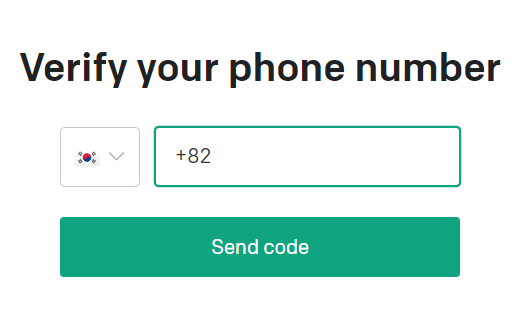
무료 크레딧
○ 23년 4월 6일 이전 가입자
가입 시 50개의 무료 크레딧을 받고, 그 후에는 매월 15개의 크레딧을 무료로 받지만, 이는 다음달로 이월되지 않습니다.
○ 23년 4월 6일 이후 가입자
무료 크레딧이 주어지지 않습니다. 유료 크레딧을 구입해야 이용 가능하며 유료 크레딧은 최대 12개월 동안 월별로 이월됩니다. $15에 115 크레딧을 구매할 수 있습니다.
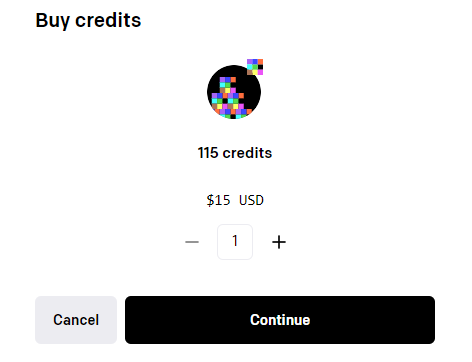
크레딧 한 개는 AI 이미지 생성을 한 번을 할 수 있게 해주는데요.(일반적으로 비슷한 이미지 4개를 생성해줍니다) 하나의 프롬프트를 입력하여 새로 생성할때마다 크레딧이 하나씩 사용되지만 기존 이미지 변형 시에도 크레딧이 사용됩니다.
원하는 AI 이미지를 만들기 위해서는 크레딧이 많이 필요할 수 있습니다.
프롬프트 입력 및 추천
가입한 후에는 프롬프트를 위한 창을 확인할 수 있습니다.
임의로 프롬프트를 추천해주기도 하는데요. ‘Surprise Me’ 버튼을 클릭하면, 프롬프트 입력창에 무작위 프롬프트가 나타납니다. ‘Generate’를 클릭할 때까지 크레딧에는 영향을 미치지 않습니다.
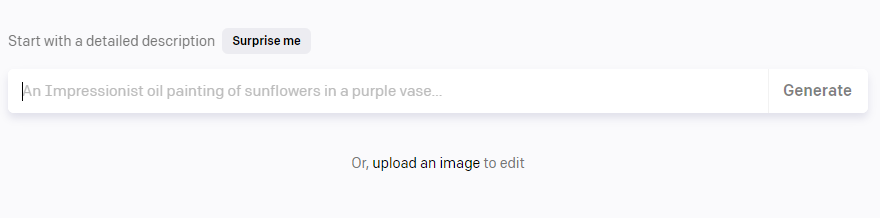
어떻게 표현해야 할지 어려운 경우에는 무료로 제공되는 prompt book을 참고할 수도 있고 지난번 포스팅에 언급했던 것처럼 ChatGPT의 도움을 받을 수도 있습니다.
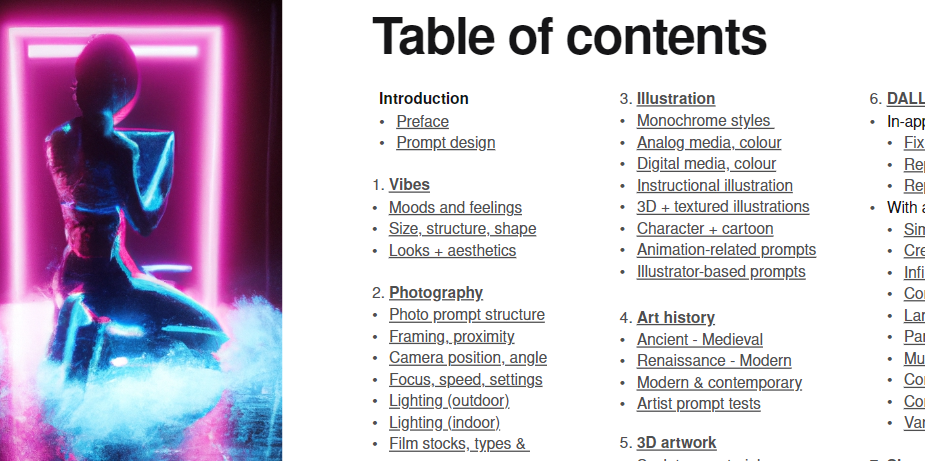
ChatGPT로 프롬프트 작성하는 방법은 여기를 참고하세요.
Dall-E AI 이미지 편집
Dall-E에서 생성한 이미지는 물론, Dall-E에 업로드한 이미지(저작권 소유자인 경우)도 즉시 변형할 수 있습니다.
생성한 이미지 편집하기
▼ 이미지 상단의 EDIT를 눌러 편집할 수 있습니다.
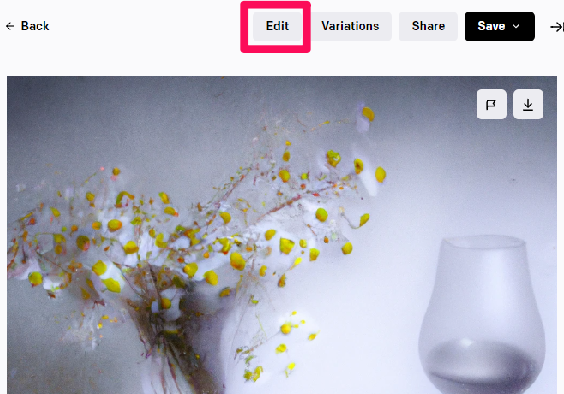
▼ 수정하고자하는 부분을 선택한 뒤 프롬프트를 작성하고 generate합니다.

▼ 새롭게 수정된 이미지를 확인합니다.

업로드 이미지 편집하기
이미지를 업로드합니다. 아래와 같이 “Edit image”를 눌러 이미지를 편집하거나 “Generate variations”를 눌러 변형된 이미지를 생성할 수 있습니다. 위에 생성한 이미지를 편집하는 것과 동일하게 원하는 부분을 선택한 후 프롬프트를 수정하여 편집된 이미지를 생성하게 됩니다.
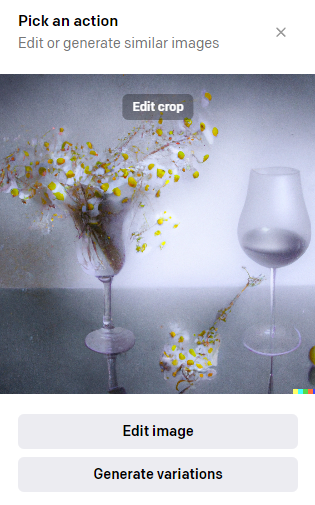
이미지 확대
일반적으로 Dall-E에서 출력하는 이미지는 1,024×1,024 픽셀의 이미지크기로 제한됩니다. 그러나 편집하기를 선택하면 이미지를 확대할 수 있는 또 다른 기능을 찾을 수 있습니다.
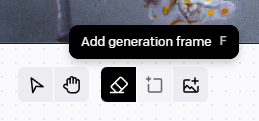
‘Add Generation Frame’ 아이콘을 클릭하면(또는 F 키를 누르면), 이미지 어디든지 배치할 수 있는 상자가 나타납니다. 이 상자를 확대를 원하는 곳으로 배치합니다. 우측으로 이 창을 딱 붙여 배치한다고 가정하면 2048 × 1024의 이미지가 되는 것입니다. 아래로 붙여서 세로로 긴 이미지를 만들수도 있습니다.
▼ 확장할 부분을 선택한 후 프롬프트는 기존에 이미지 생성했을 때 사용한 프롬프트를 그대로 입력했습니다.
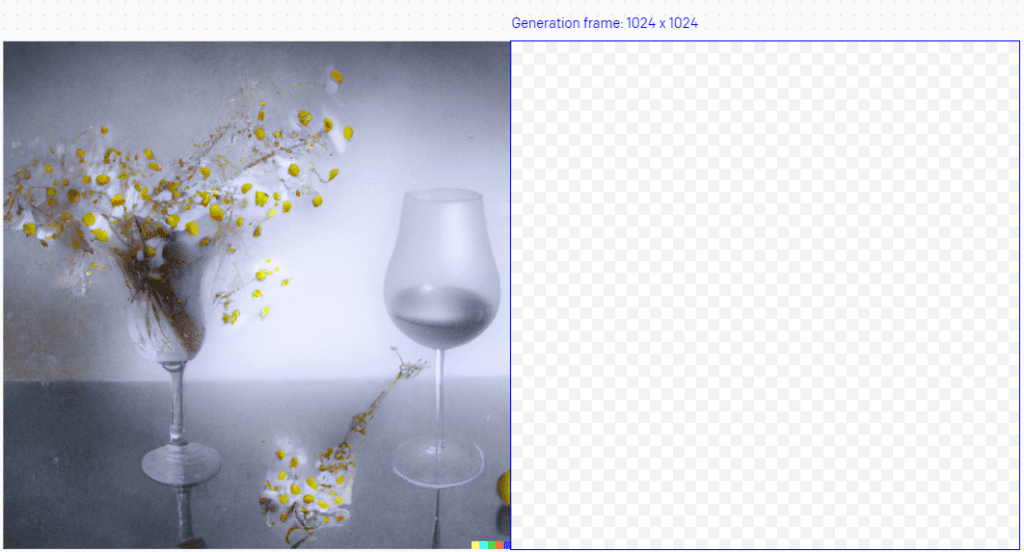
▼ 약간 이상하긴 하지만 이미지를 확장해줬습니다.

미드저니와 비교 및 결론
Dall-E AI 이미지 생성 및 편집 방법 등에 대해 간단히 살펴봤습니다 .
Dall-E의 사용법은 미드저니보다 훨씬 간편합니다. 웹사이트로 이동하여 프롬프트 창에 간단하게 원하는 키워드만 입력하면 되기 때문입니다. (미드저니 관련 내용은 여기를 참고하세요.)
생성된 이미지의 퀄리티는 개인적으로 미드저니 스타일이 더 좋은 것 같습니다. Dall-E 는 덜 정제된 무작위한 느낌이 강한 것 같습니다.
쉽게 사용할 수 있는 저작권 없는 이미지를 생성하고자 할 때는 Dall-E AI 이미지 생성기를 조금 더 정교한 이미지나 프롬프트 수정을 통해 원하는 이미지가 분명히 있는 경우, 인물 이미지가 필요한 경우에는 미드저니를 추천합니다.
자주 묻는 질문
Dall-E AI 이미지 생성기는 무료인가요?
크레딧을 사용하며, 가입 시 50개의 무료 크레딧을 받을 수 있습니다. 이후에는 매월 15개의 크레딧을 무료로 받게 되지만, 이것은 23년 4월 6일 이전 가입자에 한정됩니다. 추가로 크레딧을 구매할 수도 있으며, $15에 115개의 크레딧을 구매할 수 있습니다.
Dall-E를 사용하려면 가입이 필요한가요?
Dall-E를 사용하려면 labs.openai.com에서 계정을 만들어야 합니다. Google 또는 Microsoft 계정을 사용하거나 이메일 주소와 강력한 비밀번호로 로그인을 만들 수 있습니다.
이미지 생성에 얼마나 많은 크레딧이 필요한가요?
하나의 Dall-E AI 이미지를 생성하기 위해서는 한 개의 크레딧이 필요합니다. 기존 이미지를 변형할 때에도 크레딧이 사용됩니다. 따라서 원하는 AI 이미지를 만들기 위해서는 크레딧을 많이 필요로 할 수 있습니다.
Dall-E에서 이미지를 편집할 수 있나요?
Dall-E에서 생성한 이미지 뿐만 아니라 사용자가 업로드한 이미지도 편집할 수 있습니다. 이미지 편집은 “EDIT” 버튼을 클릭하여 가능하며, 특정 부분을 선택한 후 프롬프트를 작성하여 편집된 이미지를 생성할 수 있습니다.